Dymo LabelPoint 300 User Manual
Page 10
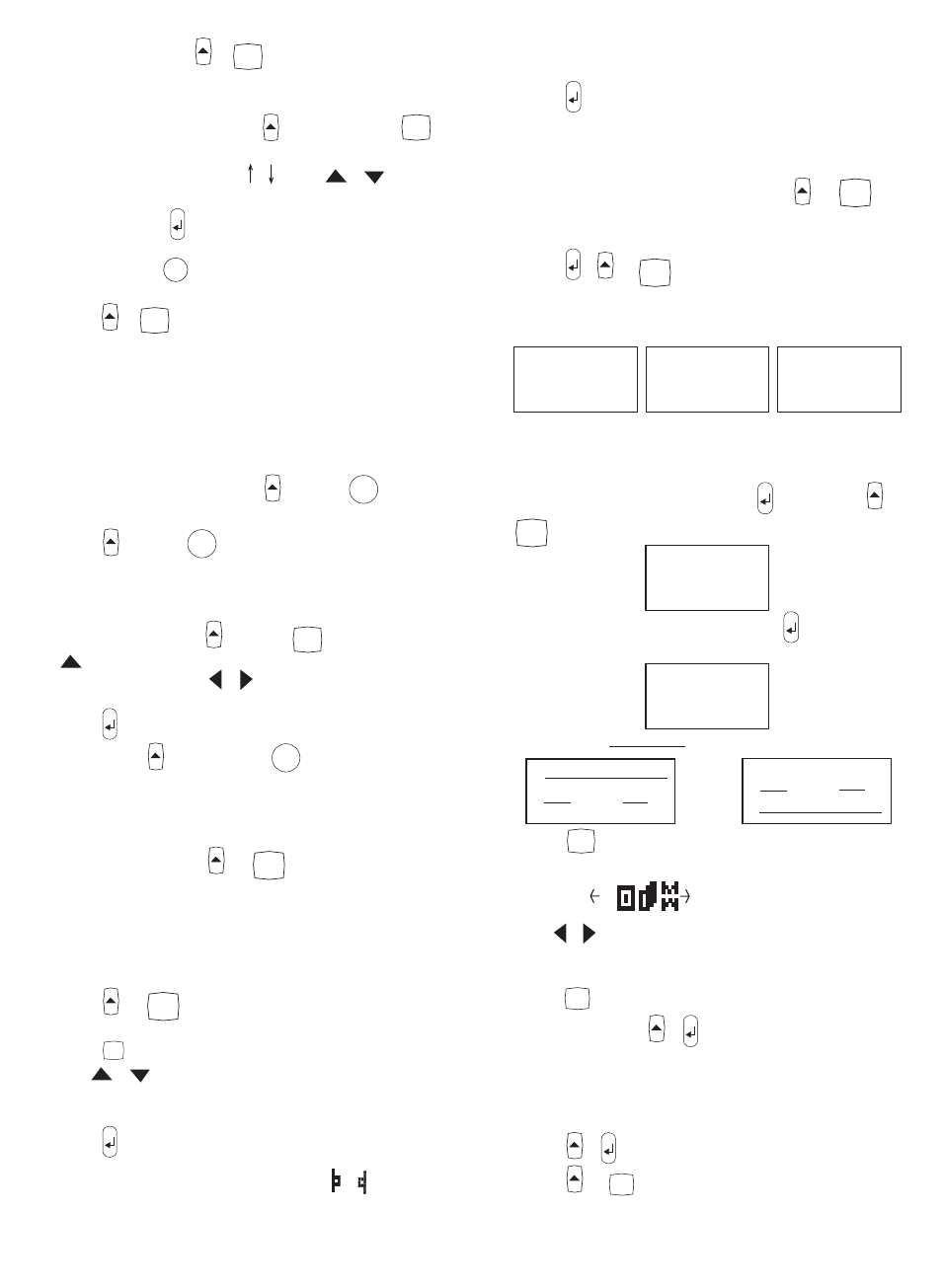
28
COPIAS MÚLTIPLES
+
STYLE
COPIES
• Su Labelpoint puede proporcionar copias múltiples
dentro de la gama 1-99.
• Para usar esta función pulse
y seguidamente
STYLE
COPIES
para que se muestre el último número de copias fijadas
en la pantalla, por ejemplo
. Use
o
para
aumentar o reducir el número de copias requeridas.
Después, pulse
para confirmar (el indicador COPIES
se ilumina en la pantalla). Para imprimir la cantidad
deseada pulse
.
• Para cancelar un ajuste de copias múltiples existente,
pulse
+
STYLE
COPIES
.
Nota: Se imprimirá una fila de puntos verticales entre
cada etiqueta como una guía de corte.
NUMERACIÓN ASCENDENTE
Las etiquetas pueden imprimirse en incrementos de 1
automáticamente.
• Introduzca su número inicial como el dígito de la
derecha en la etiqueta. Pulse
después
1,2,3
...n
la
pantalla, ascenderá un dígito hasta el número siguiente.
Pulse
después
1,2,3
...n
para continuar la secuencia.
• También es posible incluir una numeración incremental
automática cuando imprima copias múltiples.
• Introduzca su número inicial, por ejemplo, LABEL 1A .
• Seguidamente pulse
después
STYLE
COPIES
seguidamente
hasta que se visualice el número de copias que
desee, p.e. 10, o use o para mover el cursor a los
dígitos de números e introduzca el número requerido.
Pulse
para confirmar.
Ahora pulse
seguidamente
1,2,3
...n
. De este modo, se
imprimirán diez etiquetas - LABEL 1A a LABEL 10A.
Cuando utilice el ajuste de longitud fija, Labelpoint dejará
de imprimir cuando la etiqueta supere la longitud fija.
CÓDIGOS DE BARRAS
+
JUSTIFY
BARCODE
Los códigos de barras pueden imprimirse en etiquetas de
una anchura de 19mm y pueden ser de altura completa o
mixta con texto en una o dos líneas.
Para crear un código de barras:
• Pulse
+
JUSTIFY
BARCODE
para visualizar el tipo de código de
barras seleccionado previamente.
• Pulse
DEL
para cancelar y volver a la etiqueta actual, o
• Use
o
para desplazarse por los tipos de códigos
de barras disponibles: EAN-13, EAN-8, UPC-A, UPC-E,
CODE-39 y CODE-128.
• Pulse
para seleccionar el tipo de código de barras
visualizado. El indicador de códigos de barras se
iluminará en la pantalla y los símbolos y aparecerán
en cada extremo del espacio asignado para los
caracteres de códigos de barras.
ABC
123
1 2 3
DEF
DYMO LABELPOINT
ABC
123
1 2 3
DEF
DYMO LABELPOINT
• Introduzca los caracteres que compondrán el código de
barras, por ejemplo: 1234567.
• Pulse
para volver a la etiqueta.
Observe que el indicador de código de barras aparecerá
en la pantalla siempre que el cursor se sitúe bajo los
caracteres del código de barras.
• Para editar un código de barras, pulse
+
JUSTIFY
BARCODE
;
los caracteres del código de barras sólo se visualizarán y
el indicador de código de barras se iluminará en la pantalla.
• Pulse o
+
JUSTIFY
BARCODE
de nuevo para volver a la etiqueta.
En una etiqueta de una línea, un código de barras puede
mezclarse con el texto, que es de tamaño pequeño, medio
o grande:
Una etiqueta de dos líneas tiene siempre un texto de
tamaño pequeño cuando se mezcla con un código de
barras.
El texto introducido antes de pulsar seguido por
+
JUSTIFY
BARCODE
, generará texto sobre el código de barras:
Al introducir el texto después de pulsar al final de un
código de barras generará texto debajo del código de
barras:
El texto puede subrayarse, p.e.:
o
ESTILO
STYLE
• Pulse para visualizar el menú de estilo:
Z
• Use o para seleccionar texto en
cursiva,
subrayado
,
sombreado
sombreado o reflejado, después pulse para confirmar.
El indicador STYLE se encenderá en la pantalla.
• Pulse
STYLE
de nuevo para cancelar y volver al texto normal.
CORTE DE PÁGINA
+
Puede dividir su etiqueta en “páginas” o bloques de texto,
cada uno con sus propios ajustes de estilo y tamaño de
texto. El número de líneas que pueden crearse en cada
página dependerá de la anchura de la etiqueta.
• Pulse
+
para insertar un corte de página.
• Pulse
+
CAPS
PREVIEW
para previsualizar la etiqueta; cada
corte de página se identifica con el símbolo ·||·.
ABC
1 2 3
ABC
ABC
123
123
ABC
1 2 3
1 2 3
123
1 2 3
ABC
1 2 3
ABC
ABC
